Foto’s bijsnijden op iPhone of iPad
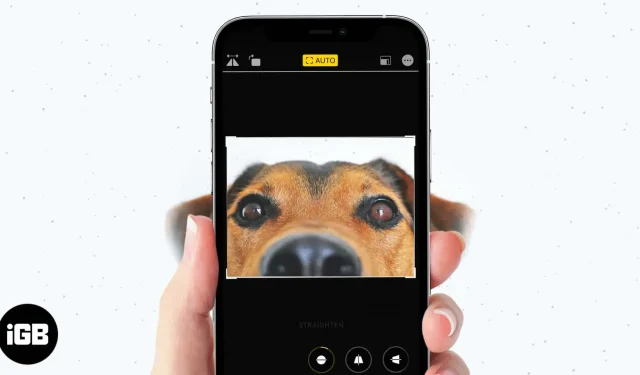
Er zijn veel redenen waarom u foto’s op uw iPhone of iPad wilt bijsnijden. Misschien wil je alleen een bepaald deel van de afbeelding, of moet je het formaat van de foto wijzigen om deze op Instagram en andere sociale media-apps te plaatsen.
Hoe dan ook, je kunt een afbeelding snel bijsnijden en het formaat ervan wijzigen in de Foto’s-app. Daarnaast kunt u ook op elk moment terugkeren naar de originele foto. Lees hieronder verder voor alle details.
Foto’s automatisch bijsnijden op iPhone
Met uw iPhone kunt u een vooraf ingestelde beeldverhouding selecteren om uw foto automatisch bij te snijden tot de juiste grootte. Hier is hoe:
- Open de Foto’s-app en tik op de afbeelding die je wilt bewerken.
- Klik op “Bewerken” in de rechterbovenhoek.
- Tik vervolgens op het pictogram bijsnijden/draaien onder aan het scherm.
- Tik bovenaan op het bijsnijdpictogram, dat eruitziet als drie rechthoeken in één.
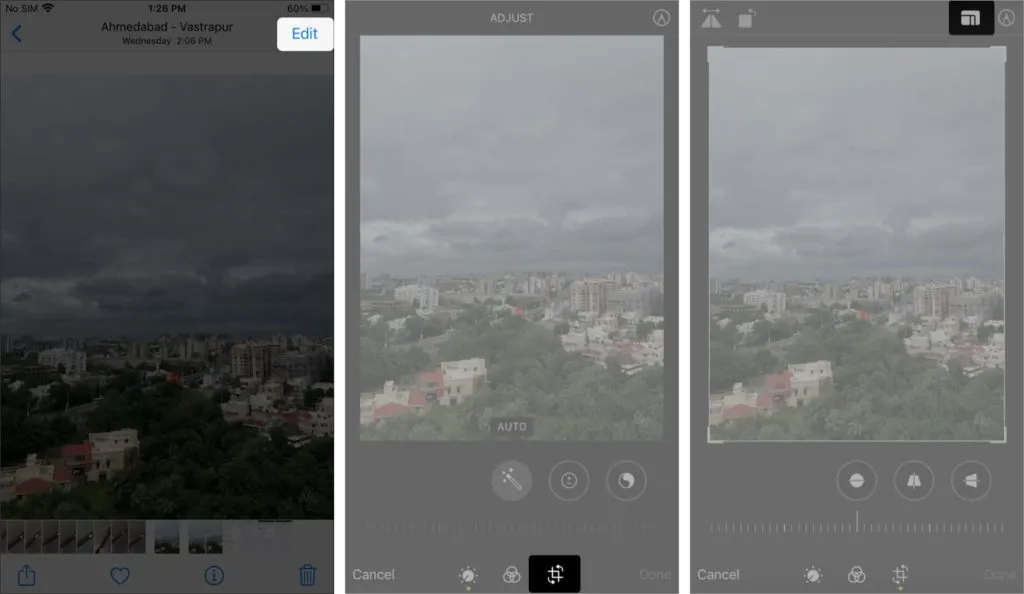
- Kies een beeldverhouding uit de opties.
- Kies horizontaal of verticaal bijsnijden.
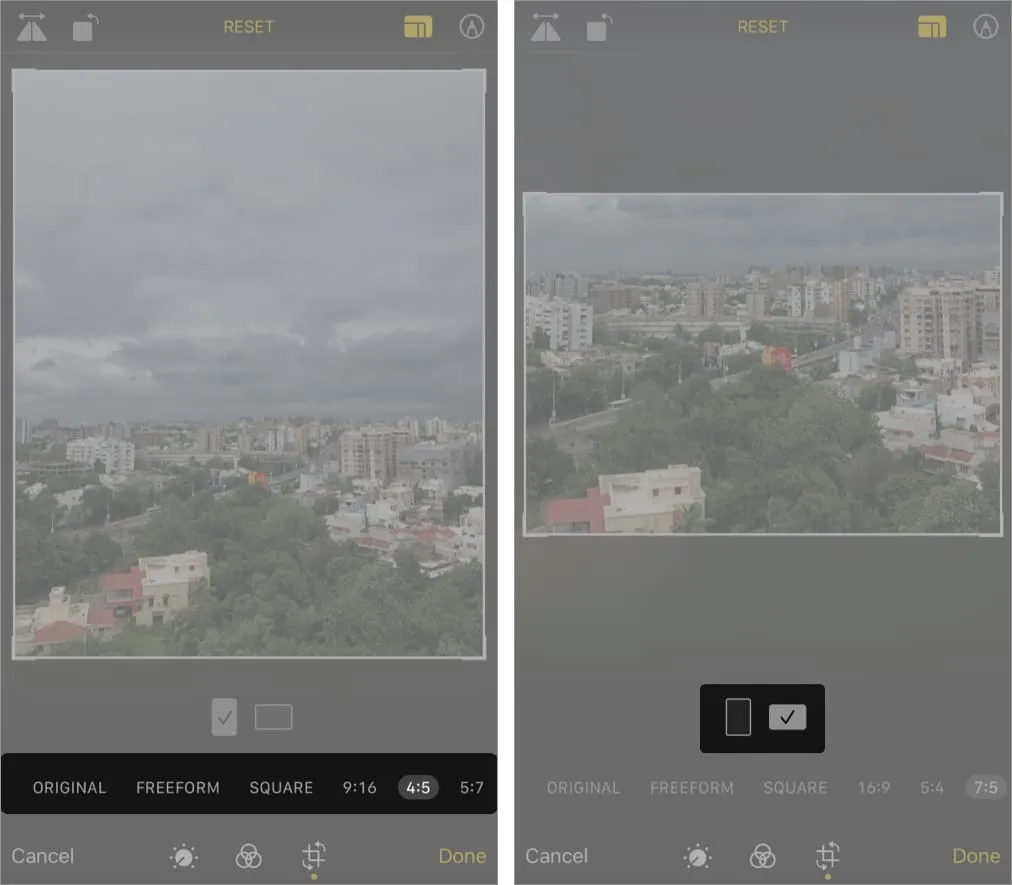
- Klik op Gereed.
Hoe een afbeelding op de iPhone handmatig bij te snijden
- Open de Foto’s-app en tik op de afbeelding die je wilt bewerken.
- Klik op “Bewerken” in de rechterbovenhoek.
- Tik vervolgens op het pictogram bijsnijden/draaien onder aan het scherm.
- Tik bovenaan op het bijsnijdpictogram, dat eruitziet als drie rechthoeken in één.
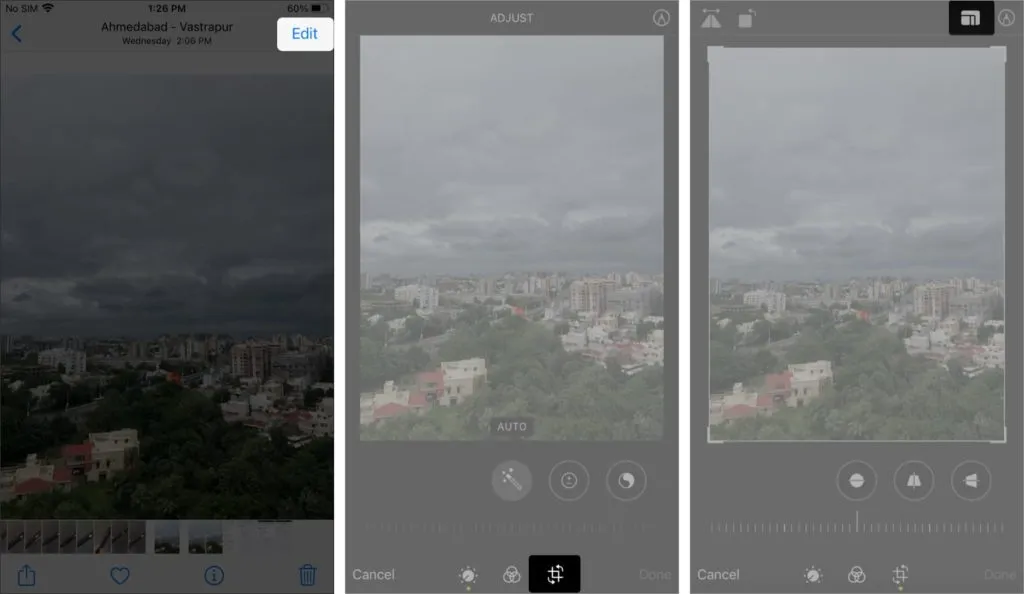
- Sleep de randen en hoeken met uw vinger om het bijgesneden gebied te kaderen.
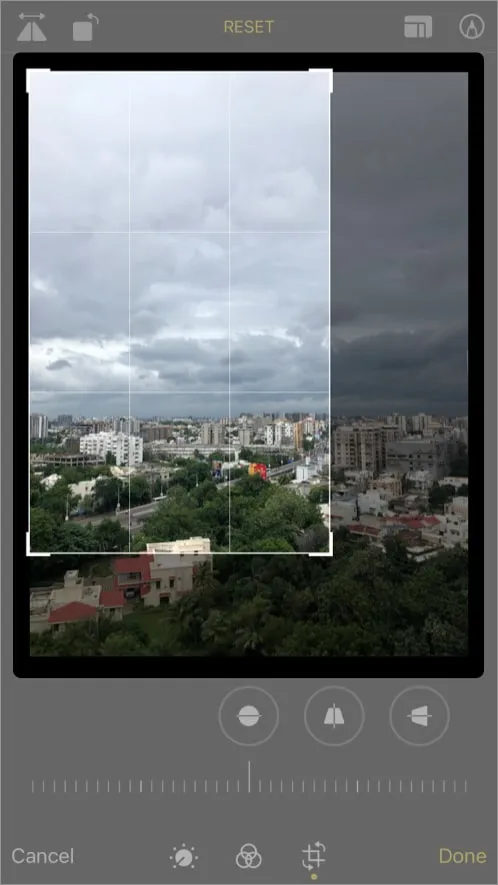
- Als alles naar wens is, klikt u op Voltooien.
Wanneer u een foto bijsnijdt op uw iPhone of iPad, vervangt de bijgesneden afbeelding het originele bestand. Maar het is gemakkelijk om terug te gaan naar de originele niet-bijgesneden afbeelding.
Bijsnijden ongedaan maken en terugkeren naar originele foto
- Open de app Foto’s en tik op de bijgesneden foto.
- Klik op “Bewerken” in de rechterbovenhoek.
- Klik vervolgens onderaan op “Terug”.
- Klik op “Terug naar origineel” om te bevestigen.
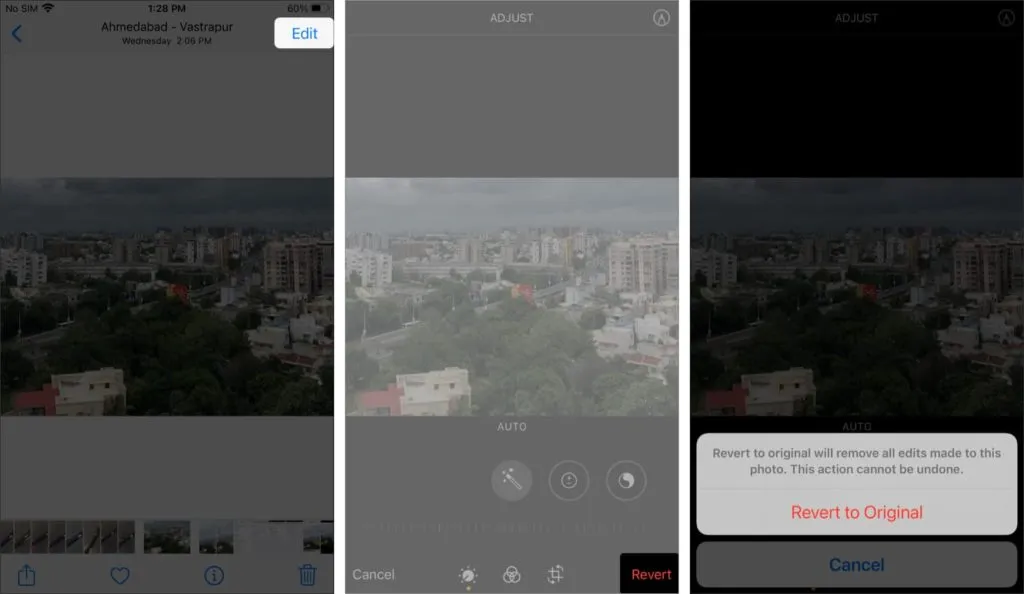
Dat is het zo’n beetje. Zoals je kunt zien, is het bijsnijden van afbeeldingen in de app Foto’s heel eenvoudig. Als u echter iets geavanceerder wilt doen, zoals een afbeelding bijsnijden tot een cirkel of de bestandsgrootte van een afbeelding verkleinen, moet u enkele van de beste fotobewerkings-apps van derden proberen die u kunnen helpen. Laat het me weten in de reacties hieronder als je vragen hebt.
Geef een reactie